WP Reset Review (2022) WordPress Reset and Backup Plugin
نشرت: 2022-01-04قد تكون مطور WordPress أو مستخدمًا يقوم باستكشاف الأخطاء وإصلاحها في موقع ويب أو شخص غير معتاد على نظام WordPress الأساسي. لقد أفسدت الموقع ولكنك تحتاج إلى إعادة تعيين.
لسوء الحظ ، إذا كنت تنوي القيام بذلك عن طريق التنقل المتكرر إلى لوحة معلومات WordPress ، فستحتاج إلى قضاء ساعات في القيام بذلك.
إلى جانب ذلك ، تضيف بعض المكونات الإضافية كود CSS أو JS مخصصًا لا يمكنك حذفه حتى بعد إلغاء تثبيت المكون الإضافي. أنت لا تريد أن تفقد كل بياناتك فقط لإعادة ضبط النظام بأكمله ، أليس كذلك؟ حتى إذا قمت بعمل نسخة احتياطية وإعادة تحميل ملفات النسخ الاحتياطي ، فقد تظل المشكلة قائمة ، وستذهب جهودك سدى.
هناك سيناريوهات أخرى ، مثل تنظيم موقع الويب ، عند الانتقال من تخطيط إلى آخر. يقدم WP Reset Plugin حلاً متعدد الإمكانات لتبسيط كل هذه المواقف.
الغرض من هذه المقالة هو مشاركة تجربتي الحقيقية مع هذا المكون الإضافي وكيف يمكنك استخدامه في مراحل مختلفة من عملك.
أولاً ، دعنا نلقي نظرة سريعة على WP Reset قبل الغوص في التفاصيل إذا لم تكن معتادًا على هذا المكون الإضافي.
ما هو WP إعادة؟
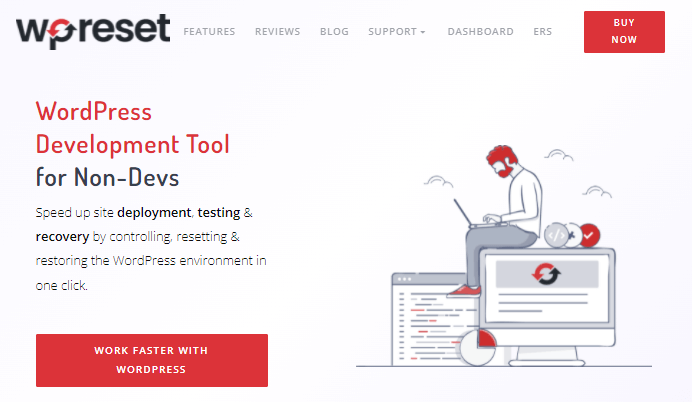
WP Reset هي أداة مشروع تطوير WordPress يمكن للمطورين وغير المطورين استخدامها ، ولكنها مفيدة حيث يمكن استخدامها بعدة طرق مختلفة. إنه مكون إضافي سيزيد من سرعة النشر ويمكن أن يساعدك في الاختبار والتعافي بنقرة واحدة على زر.
جانب آخر ممتاز من تحديثاته المتكررة هو أنه يتضمن جميع الميزات التي تحتاجها لتحقيق أهدافك. علاوة على ذلك ، يعد المكون الإضافي أيضًا ميسور التكلفة لأدائه نظرًا لتميزه.
ما الذي سيتم حذفه أو إعادة تعيينه؟
يمكن أن يزيل المكون الإضافي الملفات وقواعد البيانات على 3 مستويات مختلفة ، والتي سأناقشها قريبًا ، ولكن هذه قائمة مختصرة لما سيتم إعادة تعيين المكون الإضافي.
- نشر ، منشور مخصص ، فئات ، صفحات ، وسائط ، مستخدمون ، تعليقات
- جميع الملفات ، الوسائط التي تم تحميلها ولكنها ليست قيد الاستخدام
- جميع الإضافات المثبتة أو الافتراضية في لوحة معلومات WP
- احذف جميع قواعد بيانات WP وأي قاعدة بيانات مخصصة تقع في wp-config.php (أي قاعدة بيانات مسماة ببادئة wp_ ، على سبيل المثال ، wp_anyting).
ما الذي لن يتم حذفه أو إعادة تعيينه؟
- مستخدم إداري
- عنوان الموقع ، عنوان الموقع ، عنوان WP ، رؤية محرك البحث ، المنطقة الزمنية
- قاعدة البيانات التي لم يتم تضمينها في ملف wp-config.php
كيف يعمل؟
إليك دليل سريع خطوة بخطوة حول كيفية عمل هذا المكون الإضافي.
الخطوة 1: قم بتثبيت المكون الإضافي من مستودع WP (WP Reset Free Version) أو قم بتنزيله من موقع الويب الرسمي الخاص بـ WP Reset.
الخطوة 2: تنشيط البرنامج المساعد.
الخطوة 3: انتقل إلى الأدوات وحدد " WP Reset "
الخطوة 4: قم بالتمرير لأسفل واختر أي طريقة إعادة تعيين من اختيارك
الخطوة 5: اكتب " إعادة تعيين " في المربع واضغط على زر إعادة الضبط
الخطوة 6: قم بتأكيد الإجراء وانتظر حتى يقوم المكون الإضافي بإعادة تعيين كل شيء
الميزات الأساسية لبرنامج WP Reset Plugin
البرنامج النصي للتعافي في حالات الطوارئ
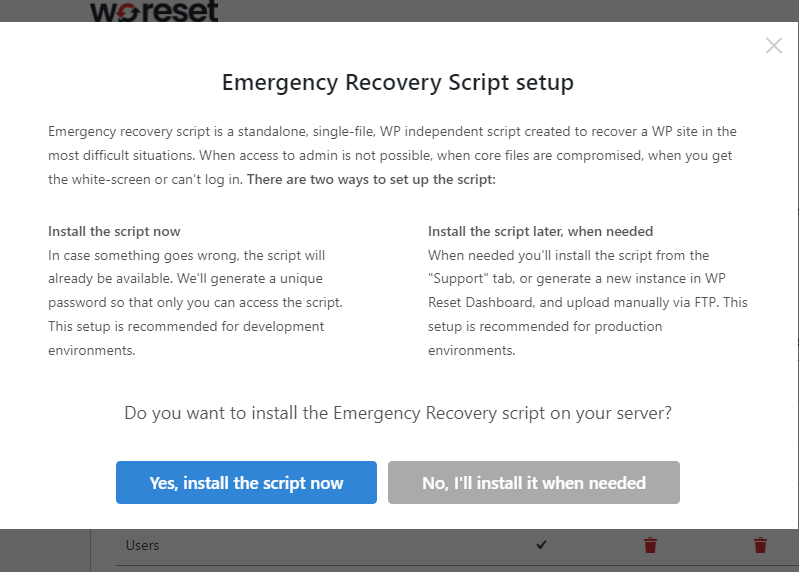
البرنامج النصي لاسترداد حالات الطوارئ هو ميزة منقذة لهذا البرنامج المساعد. بعد اكتمال التثبيت ، ستقترح أداة النوافذ المنبثقة تثبيت البرنامج النصي فورًا عند الوصول إلى صفحة الإعدادات.
يمكنك تثبيت البرنامج النصي من هناك أو اختيار تثبيته لاحقًا. للقيام بذلك لاحقًا ، ستحتاج إلى الانتقال إلى علامة التبويب " الدعم " في قائمة WP Reset Menu و " تمكين البرنامج النصي لاسترداد الطوارئ ."
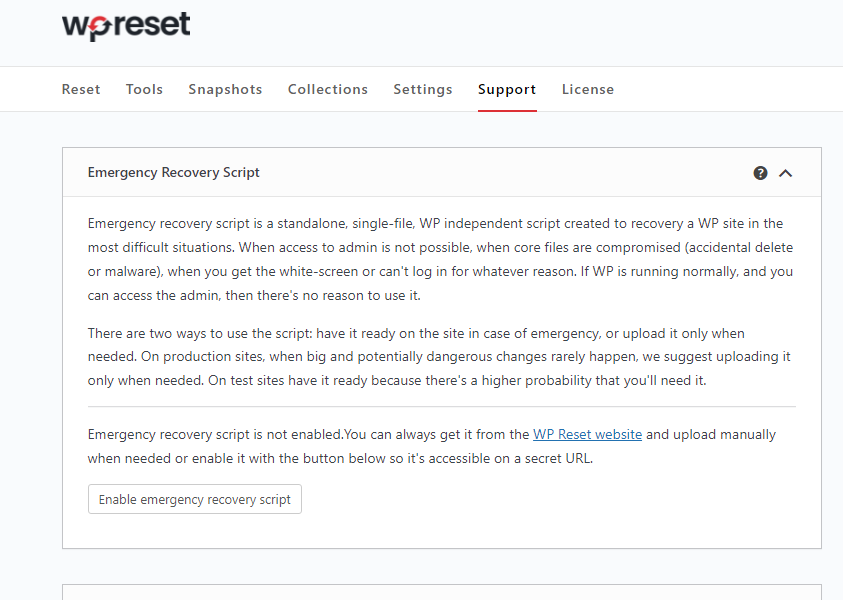
سوف تحصل على رابط مخصص وكلمة مرور يجب عليك حفظهما في مكان ما. بعد ذلك ، عندما يتم اختراق موقع الويب الخاص بك بسبب الحذف العرضي للملفات أو نتيجة لهجوم قرصنة ، يمكنك استرداد جميع ملفاتك من رابط آخر نسخة احتياطية.
يتم استخدام الرابط التالي لتعطيل وتفعيل وحدات المكونات الإضافية والموضوع النشط على موقعك. يمكنك أيضًا عرض الملفات الأساسية في حالة تلف شيء ما أو فقده. علاوة على ذلك ، يمكنك إنشاء مستخدم مسؤول جديد دون تسجيل الدخول.
يستريح الموقع
في علامة التبويب الأولى من قائمة WP Reset ، ستجد خيار إعادة التعيين. من هنا ، لديك ثلاثة خيارات مختلفة لإعادة التعيين. سوف أستكشفهم واحدًا تلو الآخر.
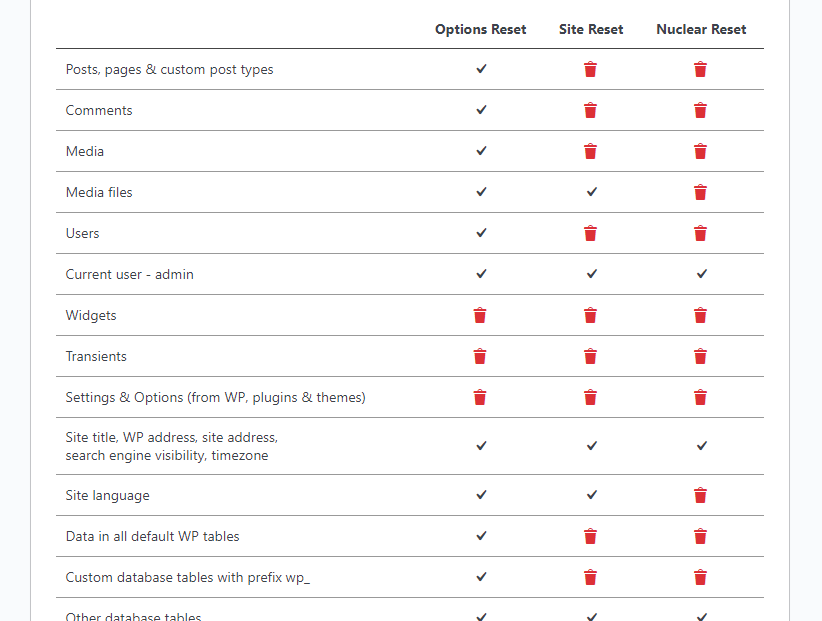
- إعادة تعيين الخيارات: هذه إعادة تعيين أساسية لموقع الويب الخاص بك. سيؤدي ذلك إلى إزالة جميع عناصر واجهة المستخدم والعبارات وإلغاء تنشيط جميع المكونات الإضافية على موقع الويب الخاص بك. ومع ذلك ، لن يزيل هذا المكون الإضافي أيًا من منشوراتك أو صفحاتك أو مكوناتك الإضافية.
- إعادة تعيين الموقع: سيؤدي ذلك إلى إزالة جميع المنشورات والإضافات من الموقع. بالإضافة إلى ذلك ، سيحذف المكون الإضافي قاعدة بيانات WP الافتراضية والجداول من حساب الاستضافة الخاص بك.
- إعادة التعيين النووي: سيؤدي هذا إلى مسح جميع البيانات الموجودة على موقع الويب الخاص بك. حتى أنه سيحذف إعدادات WordPress الافتراضية الخاصة بك. لن يقوم WP Reset بتعديل إعدادات المستخدم والموقع مثل عناوين URL.
علامة تبويب أدوات إعادة تعيين WP
في علامة التبويب "أدوات" ، ستجد جميع الأدوات في مكان واحد. هذا مفيد إذا كنت لا ترغب في إعادة تعيين الموقع بالكامل ولكن بدلاً من ذلك تحقق من كل قسم على حدة.
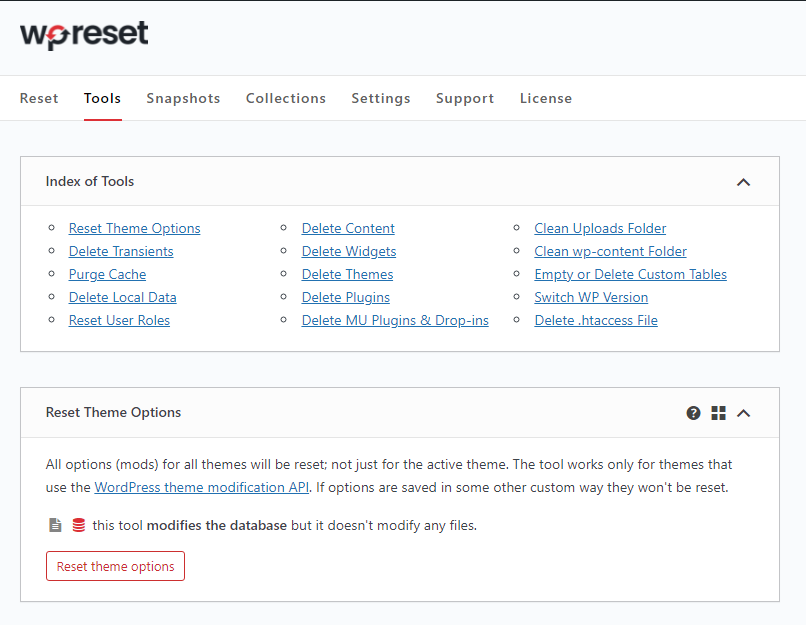
فيما يلي نظرة عامة موجزة عن الأدوات المستخدمة للأغراض وكيفية عملها.
- إعادة تعيين خيارات السمة: سيؤدي هذا إلى إعادة تعيين جميع إعدادات المظهر النشط الخاص بك. لا يتوقف على الموضوع النشط.
- حذف العابرين: إذا كنت لا تعرف ما هو عابر ، فدعنا نوضح أن WordPress سيستخدم تخزين البيانات المؤقت لأي تعديل. بمجرد تحديث الموقع ، ستنتهي صلاحية البيانات المؤقتة. سيقوم المكون الإضافي بإزالة جميع البيانات المؤقتة الموجودة والمنتهية الصلاحية.
- Purge Cache: ستحذف هذه الوظيفة كل ذاكرة التخزين المؤقت من قاعدة البيانات. يعمل المكون الإضافي مع WP Rocket ، و W3 Total Cache ، و WP-Cache ، و LiteSpeed Cache ، و Endurance Page Cache ، و SiteGround Optimizer ، و WP Fastest Cache ، و Swift Performance التي تعمل بشكل جيد مع بعضها البعض.
- حذف البيانات المحلية: إذا قمت بالنقر فوق هذا ، فستتم إزالة جميع بيانات المستخدم من التخزين المحلي الخاص بك ، وفي التحديث التالي ، سيتم تسجيل خروجك.
- إعادة تعيين أدوار المستخدم: سيؤدي ذلك إلى إزالة جميع المستخدمين المخصصين باستثناء المسؤول.
- حذف المحتوى: ستزيل هذه الأداة جميع الصفحات والمنشورات والتعليقات والفئات الموجودة على موقع الويب.
- حذف القطعة: إعادة تعيين وتعديل الحاجيات
- حذف السمات: إعادة تعيين وإزالة كافة السمات المثبتة النشطة وغير النشطة.
- حذف المكونات الإضافية: احذف جميع المكونات الإضافية ببياناتها.
- حذف MU-Plugins و Drop-ins: تعني MU " يجب استخدامها ". سيأتي WP مع نصوص مثبتة مسبقًا لا يمكنك إزالتها من لوحة التحكم. باستخدام WP Reset ، ستتمكن من إزالتها جميعًا.
- Clean Upload Folder: سيزيل جميع الصور وملفات PDF والملفات الأخرى التي قمت بتحميلها من المضيف.
- مجلد محتويات WP النظيفة: يقوم بإعادة تعيين جميع المجلدات التي ينشئها WordPress تلقائيًا في المجال الخاص بك
- تبديل إصدار WP: هذه الميزة ليست مفيدة للغاية حيث يمكنك فقط التحديث إلى إصدار أحدث من WordPress ، ولكن يمكنك العودة إلى إصدار أقدم ، ليس أكثر من تحديث للمكوِّن الإضافي.
- حذف .htaccess: يمكنك حذف ملف htaccess الخاص بك باستخدام هذا البرنامج المساعد. ولكن يجب عليك فقط تحريره باستخدام WP htaccess Editor إذا كنت بحاجة إلى ذلك.
WP Reset Snapshot
إحدى الميزات الأكثر إثارة للاهتمام في هذا البرنامج المساعد هي اللقطة. يمكنك إما أخذ نسخة احتياطية كاملة من موقعك بعد كل تحديث أو تعيينه تلقائيًا للقيام بذلك. عند كل تحديث ، سيقوم البرنامج المساعد بعمل نسخة احتياطية من قاعدة البيانات المحدثة.

ما هو الغرض من لقطة؟
عند إجراء تغييرات على موقع الويب الخاص بك ، على سبيل المثال: تحديث المكونات الإضافية ، وتغيير الإعدادات ، تأخذ Snapshot نسخة احتياطية جديدة. لتحديد ما هو نشط ومعطل بعد التغييرات ، يمكنك مقارنة أحدث اللقطات واللقطات السابقة.
كيفية استخدام Snapshot؟
من قائمة WP Reset ، حدد علامة التبويب Snapshot وانتقل لأسفل قليلاً. انقر الآن على إنشاء لقطة ، وستظهر نافذة منبثقة. أدخل اسمًا للقطات وانقر على إنشاء.
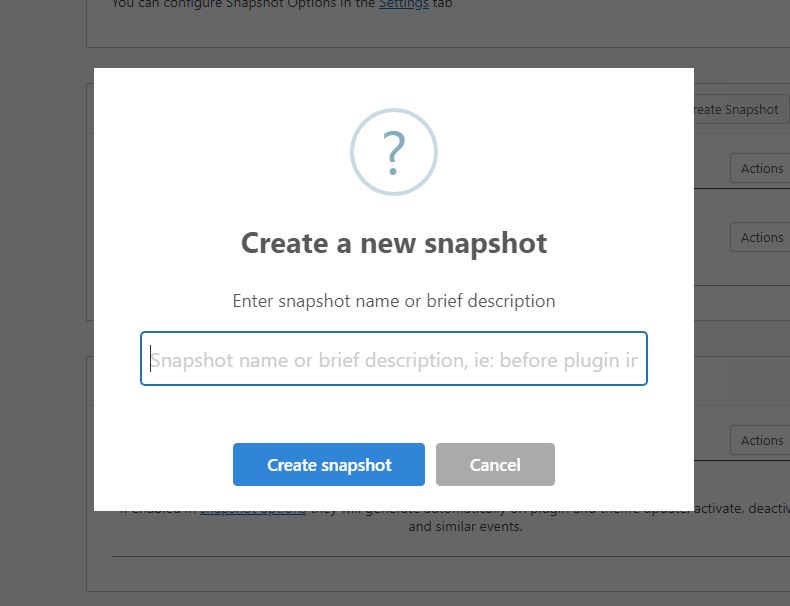
يمكنك الآن مقارنة آخر لقطة التقطتها مع اللقطة الحالية للموقع. للقيام بذلك ، تحتاج إلى النقر فوق الزر إجراء في اللقطة وتحديد " مقارنة اللقطة بالبيانات الحالية. "
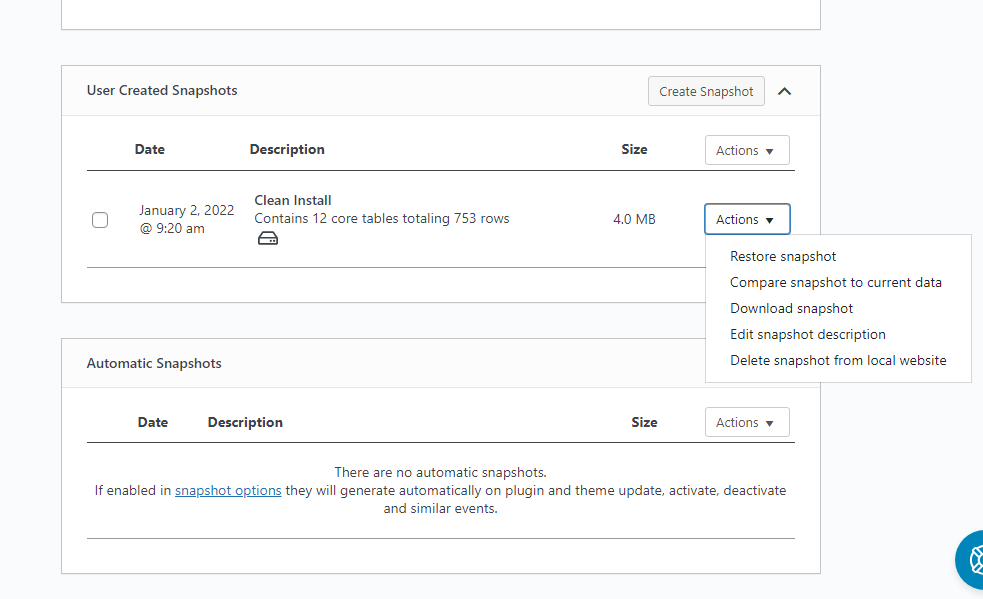
إذا كنت تواجه مشكلات مع موقع الويب الخاص بك ، فيمكنك التحقق من آخر مرة تم تغييره فيها. بعد ذلك ، يمكنك اختيار اللقطة الأخيرة والعمل من هناك بدلاً من إعادة تعيين كل شيء. ستظل اللقطة الحالية بدون تغيير.
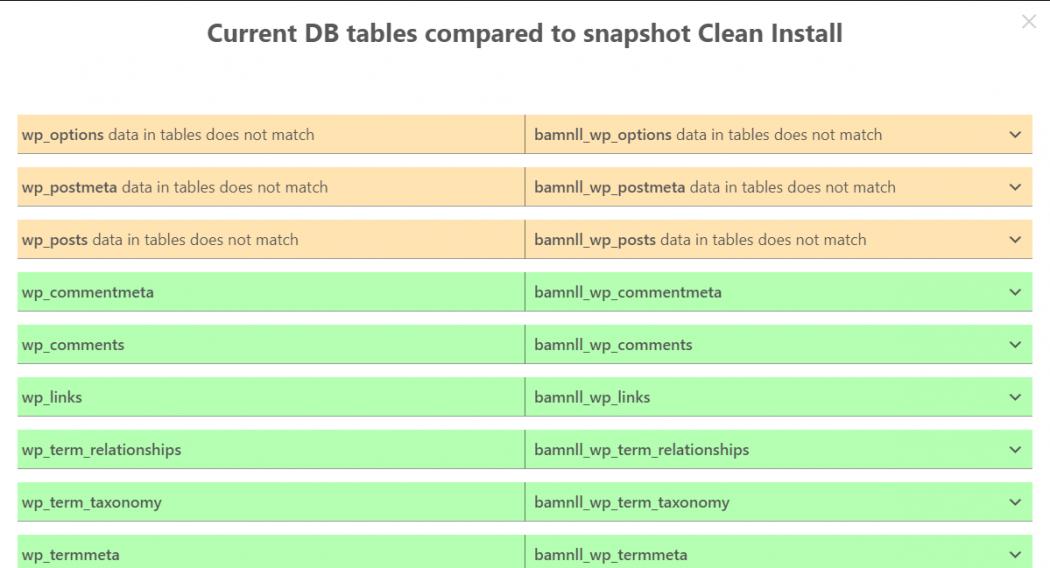
مجموعة إعادة تعيين الفسفور الابيض
كلما واجهتك مشكلات أو أخطأت في موقع الويب الخاص بك ، فإنك تقضي معظم وقتك في إعادة تثبيت المكونات الإضافية المفضلة لديك.
باستخدام WP Reset ، يمكنك تحديد مجموعة من المكونات الإضافية من قسم البرنامج المساعد المثبت لديك وإضافتها إلى مجموعتك. بعد ذلك ، في كل مرة تقوم فيها بإعادة تعيين موقعك ، يمكنك إعادة تثبيت جميع المكونات الإضافية بنقرة واحدة فقط.
كيف تستخدم المجموعة؟
انقر فوق الزر " إضافة مجموعة جديدة " ، وقم بتسميتها ، وسيقوم WP Reset بتخزينها على النظام الأساسي السحابي الخاص بهم. بالإضافة إلى ذلك ، من الممكن إضافة جميع المكونات الإضافية المفضلة لديك في قائمة ، والتي ستتم إضافتها كملفات مضغوطة.
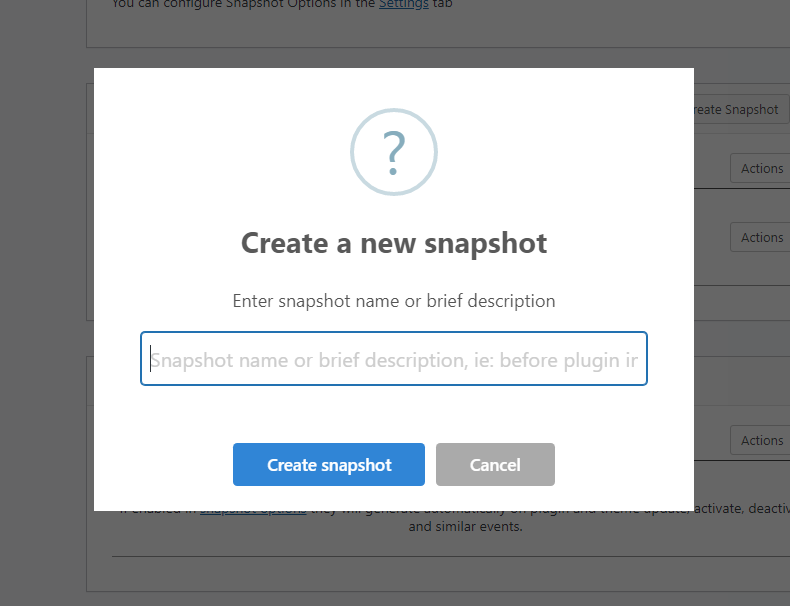
WP Reset Cloud
ما هو أفضل من نسخة احتياطية واحدة؟ نسخ احتياطية متعددة بالتأكيد. تمثل التكنولوجيا السحابية البديل " الأفضل ".
بشكل عام ، يمكنك الوثوق بمضيفك ، لكن اتخاذ احتياطات إضافية ليس فكرة سيئة أبدًا. على سبيل المثال ، يمكنك تخزين لقطاتك مباشرة على الأنظمة الأساسية السحابية. نتيجة لذلك ، يمكنك استرداد البيانات بالكامل من موقع الويب الخاص بك إذا حدث شيء لمضيفك.
يتم دعم WP Reset Cloud و Dropbox و Google Drive و pCloud لتخزين اللقطات. لاستخدام سحابة WP Reset ، يجب أن يكون لديك ترخيص لـ WP Reset Pro .
تهدف هذه الميزة إلى حفظ بيانات موقع الويب الخاص بك وحفظ الملفات بتنسيق zip. على هذا النحو ، يمكنك ببساطة استعادة جميع الملفات في أي وقت باستخدام المكون الإضافي WP Reste ، وموقع الويب الخاص بك جاهز للاستخدام.
خيار التسمية البيضاء
يمكنك دمج المكون الإضافي في موقع الويب الخاص بك كميزة داخلية. بعد النقر فوق هذا ، يتم تخزين روابط الشعار الخاصة بالمكون الإضافي في مصنع الويب وستتم إزالتها ، مما يجعل المكون الإضافي جزءًا من موقع الويب.
سعر إعادة تعيين الفسفور الابيض
هذا البرنامج المساعد متاح بثلاث نقاط سعر مختلفة.
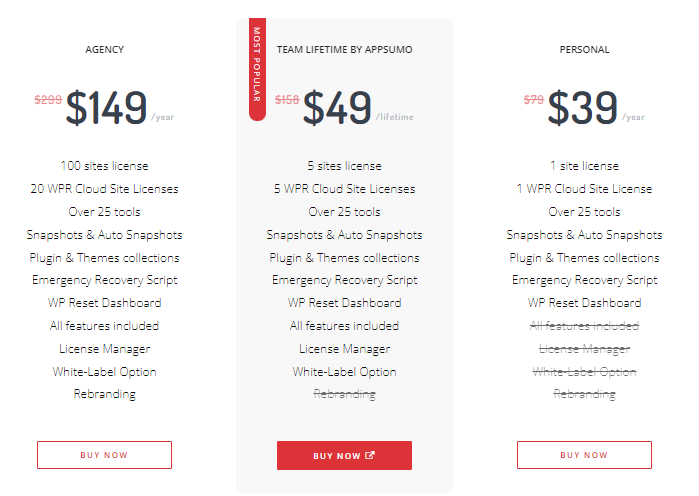
الترخيص 39 دولارًا صالحًا لموقع ويب واحد ولا يشمل خيارات مدير الترخيص و White Label. لذلك ، يمكنك استخدامه فقط على موقع ويب واحد ولا يجوز استخدامه على أي موقع ويب آخر حتى تقوم بإلغاء تنشيطه على موقع الويب الحالي.
يتم تضمين جميع ميزات حزمة الفريق البالغة 79 دولارًا ، باستثناء خيار التسمية الأولية و 5 تراخيص للمكونات الإضافية وخدمة WP Cloud.
بالإضافة إلى ذلك ، إذا كان لديك وكالة ، فإن استخدام خطة 149 دولارًا هو أفضل طريقة للتعامل مع 100 موقع ويب لعملائك والحصول على 20 ترخيصًا لخدمة WP Cloud Service.
ملاحظة - إذا كنت تريد حقًا شراء هذا المكون الإضافي ، فيمكنك الحصول على عرضه مدى الحياة والذي لا يكلف سوى 49 دولارًا / مدى الحياة لـ 10 مواقع. هذا خصم كبير الآن.
الأسئلة الشائعة المتعلقة ببرنامج WP Reset WordPress الإضافي
هل مخزن WPR Cloud لمدى الحياة؟
نعم ، ستقوم سحابة إعادة تعيين WP بتخزين ملفاتك إلى الأبد ، بحيث يمكنك الوصول إليها في أي وقت إذا كان لديك حق الوصول إلى حساب WP Cloud الخاص بك.
هل ستحذف ملفاتك تلقائيًا؟
لا يمكن إعادة تعيين WP حذف ملفاتك تلقائيًا. بدلاً من ذلك ، يجب عليك كتابة كلمة "إعادة تعيين" والتأكيد عن طريق النقر فوق زر إعادة التعيين لإعادة الضبط يدويًا.
الحكم النهائي لمراجعة WP Reset
WP Reset هو أكثر من مجرد نسخة احتياطية وإعادة تعيين البرنامج المساعد. هذه واحدة من أفضل أدوات المطورين للمبتدئين والمالكين الفرديين لمواقع الويب. يمكنك الوصول إلى جميع بيانات الموقع في مكان واحد وتغييرها حسب احتياجاتك. ثم ، إذا حدث خطأ ما ، يمكنك ببساطة استعادته بنقرة واحدة.
يهتم كل مالك موقع ويب بقدر كبير بالموقع الذي أنشأه بجهد كبير. لذلك ، إذا كنت لا تريد أن تفقد أو تقضي الكثير من الوقت في إصلاح موقع الويب الخاص بك المكون من 100 صفحة ، فإنني أوصي بمحاولة أغراض النسخ الاحتياطي وإعادة التعيين.
إذا كنت لا تحب البرنامج المساعد ، فيحق لك استرداد 7 أيام.

